Cum sa faci un card cu inscripția în programul PowerPoint
Master class „Crearea carduri cu cuvintele din PowerPoint programul» cu fotografii.
1. Deschideți programul PowerPoint
Slide №1

2. Copiere sunteți interesat de desen, care va fi fundalul cărților dumneavoastră, apelați meniul contextual făcând clic dreapta pe diapozitiv pentru a deschide Inserare Window-
Slide №2
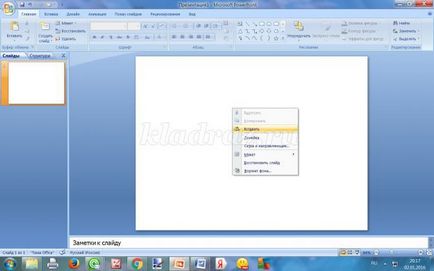
3. Inserați imaginea
Slayd№3

4. Ajustați imaginea trăgând capetele până la dimensiunea dorită.
Slide №4

5. În bara de activități încorporează vkladku- Box-inscripție
Slayd№5

6. Făcând clic pe diapozitiv, vom obține o fereastră pentru a insera text.
Slayd№6

7. În această fereastră, suntem interesați în a face inscripția. Pentru că acum Ajunul Anului Nou, am creat doar o astfel de înregistrare.
Slayd№7

8. Și acum cea mai interesantă lucrare. Începi pentru a decora o inscripție carte poștală, și anume edita. Editați site-ul am învățat cu toții. Cred că aici nu va cauza complicații. selectați eticheta
Slayd№8

9. Selectați fila pagini Font. Și-a avea fantezii defini modul în care și ce tip de dimensiune (dimensiunea fontului), pe care doriți să emită card. M-am oprit în această versiune
Slide №9

Am editat titlul, apoi editat în același mod semnătura sa.
10. Acum, să aibă grijă de schema de culori a inscripția noastre. Aici. următor, există o fereastră de culoare text. După ce inscripția dorită, schimba culoarea. Am făcut acest lucru
Slide №10

11. Acum crea eticheta și un card de fundal pentru grup. Pentru a face acest lucru, glisați butonul din dreapta al mouse-ului un meniu contextual, selectați fila-Group-Group
Slide №11

12. Acum, selectați întregul diapozitiv, făcând clic pe butonul mouse-ului din stânga, un meniu contextual și faceți clic pe -save ca o imagine
Slide №12

13. Alegeți un loc în care vrem să salvăm cardul. Am salvat pe desktop.
Slide №13

Închideți programul PowerPoin, Birou deschis. Acum, trimitem o carte poștală pe care am dori să-l felicit.
Aici transformat o ea
Slide №14

Și că alte variante de cărți.


Design-ul cardului dvs. complet până la tine. Fii îndrăzneț și de a crea. Creative vă succes.
La mulți ani, dragi colegi. Sper că am cel puțin un pic te-a învățat să creați propriile felicitări. Voi fi bucuros dacă v-ar trimite-le la mine. Cu respect Tamara Radchenkova.
A se vedea, de asemenea:
Crăciun mitenă carte cu mâinile. Master class cu pas cu pas fotografii


